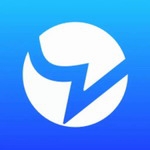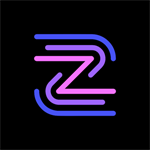Photoshop动作载入方法及操作步骤详解
Photoshop作为专业的图像处理软件,其强大的功能体系常令初学者感到困惑。在日常创作中,动作功能的灵活运用能显著提升工作效率,但部分用户在如何载入外部动作文件这一基础操作上仍存在疑问。本文将系统讲解Photoshop载入动作的完整流程,帮助用户快速掌握这项实用技能。
Photoshop动作载入完整教学:
1、启动Photoshop软件后,在顶部菜单栏选择「窗口」选项,在下拉菜单中勾选「动作」功能面板。建议使用快捷键Alt+F9快速调出动作面板,该面板默认位于软件界面右侧的工具栏组中。
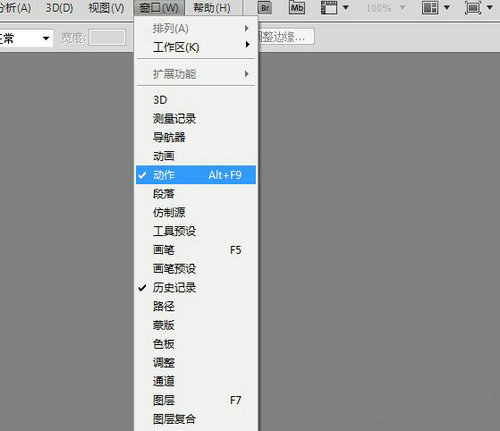
2、展开动作面板后,注意观察右上角的扩展菜单图标。该图标由四个水平排列的小三角形组成,点击后将弹出功能选项菜单。部分版本可能会显示为齿轮状设置图标,但功能定位完全一致。
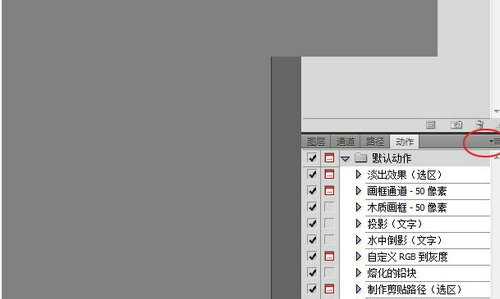
3、在展开的扩展菜单中,选择倒数第三项的「载入动作」功能选项。需注意区分相邻的「替换动作」选项,后者会清空现有动作库,建议新用户优先选择载入操作。
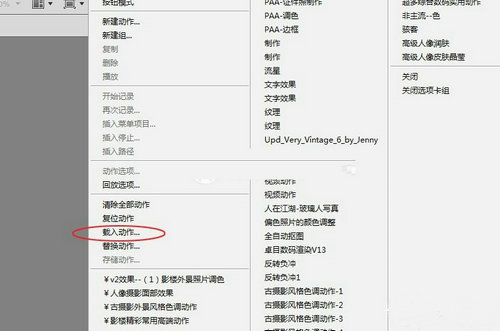
4、点击载入动作后会弹出系统文件浏览器,此时应定位到预先下载保存的ATN格式动作文件。建议在下载动作文件时建立专用素材文件夹,方便快速查找和版本管理。选择目标文件后点击「载入」按钮完成导入。
5、成功载入后,动作面板会自动展开新载入的动作组。每个动作组左侧的三角符号可展开查看具体操作序列,建议首次使用时完整浏览动作步骤,部分复杂动作需要配合特定图层命名或文档尺寸使用。
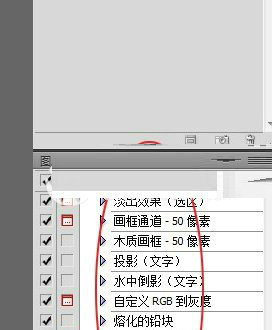
完成上述步骤后,用户即可在创作过程中随时调用新载入的动作效果。建议定期整理动作库,可通过创建分类文件夹来管理不同主题的动作集合。对于需要长期使用的精品动作,可将其拖动到默认动作组上方实现永久保存。掌握动作载入技巧后,用户可进一步探索动作录制功能,根据个人工作流程定制专属的自动化处理方案。
需要注意的是,不同版本的Photoshop在界面布局上可能存在细微差异。若在操作过程中遇到功能位置变更,可通过帮助菜单的搜索功能快速定位相关模块。建议优先使用正版软件以获得完整的功能支持和稳定的操作体验。
- 上一篇:苹果iOS1541版本更新推送时间解析
- 下一篇:暴风影音声卡被占用问题处理教程